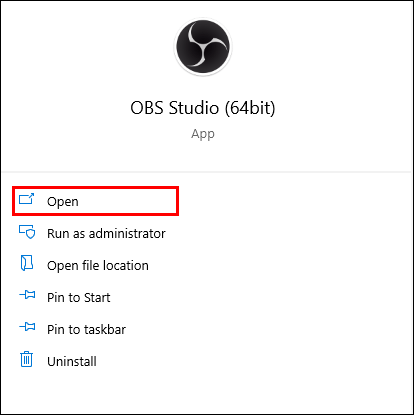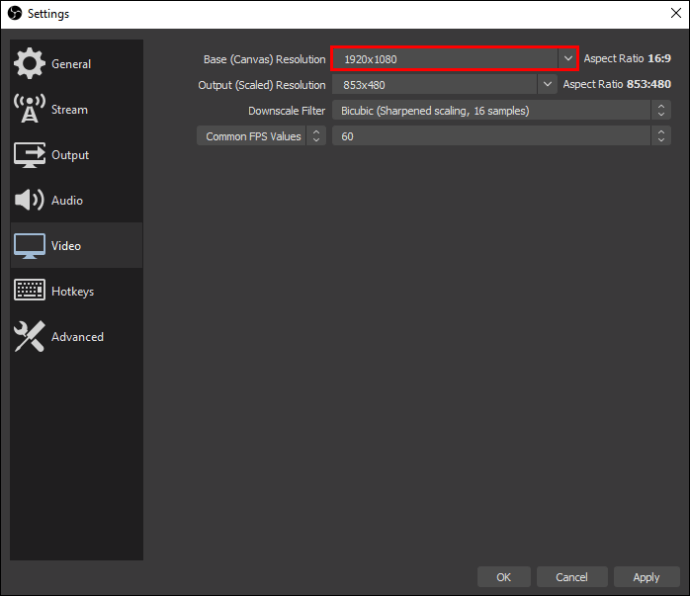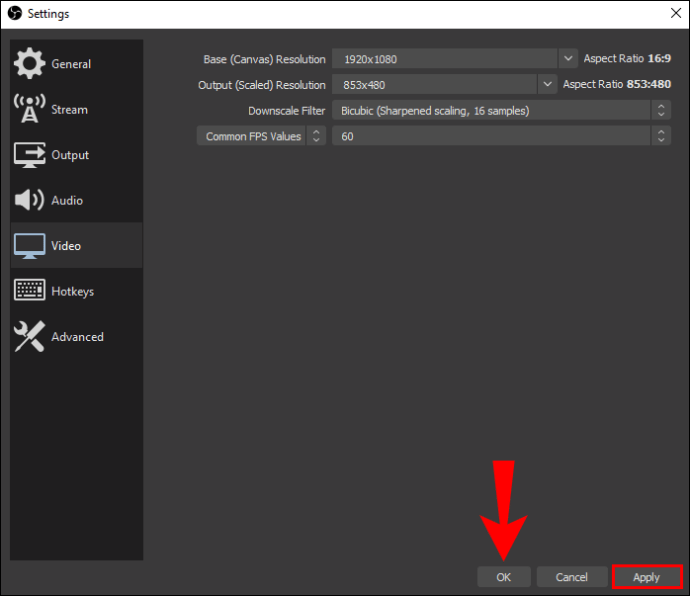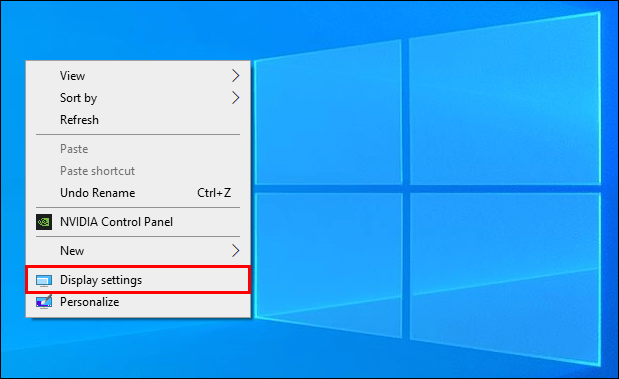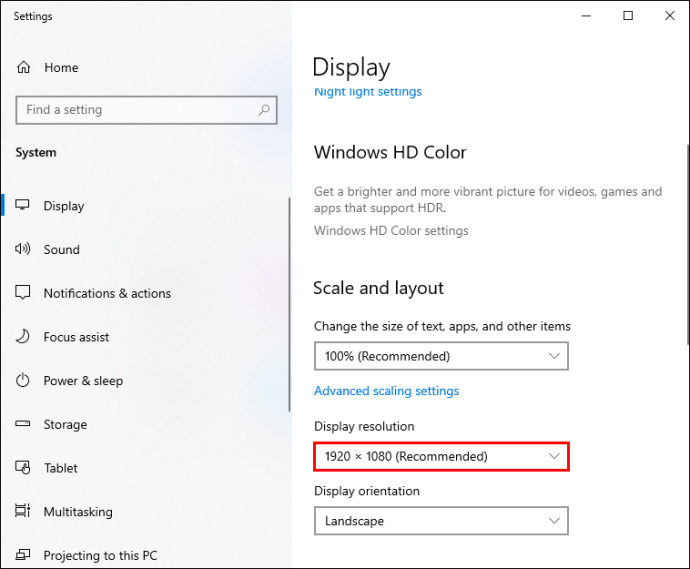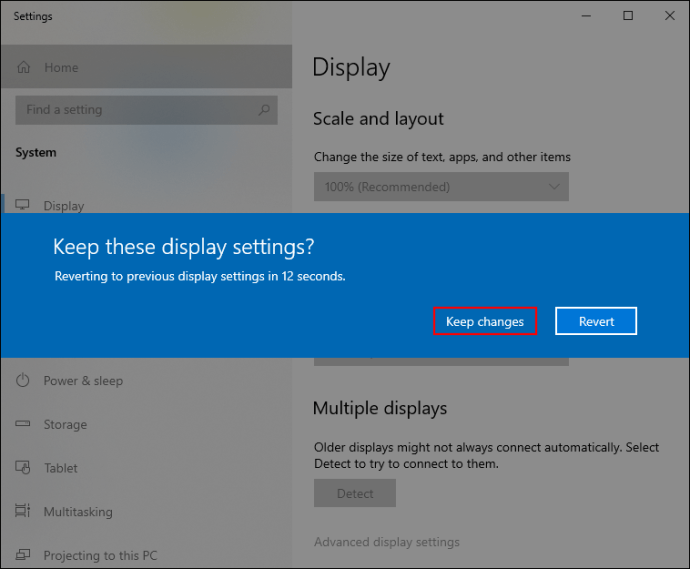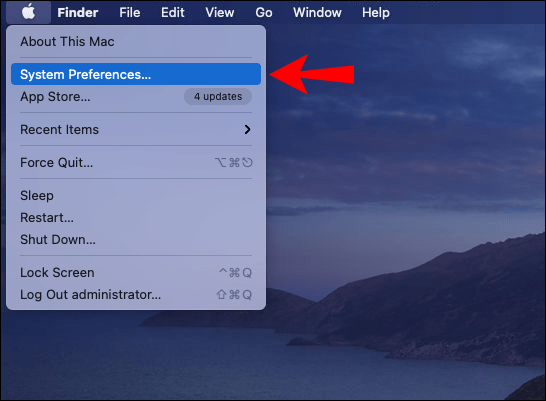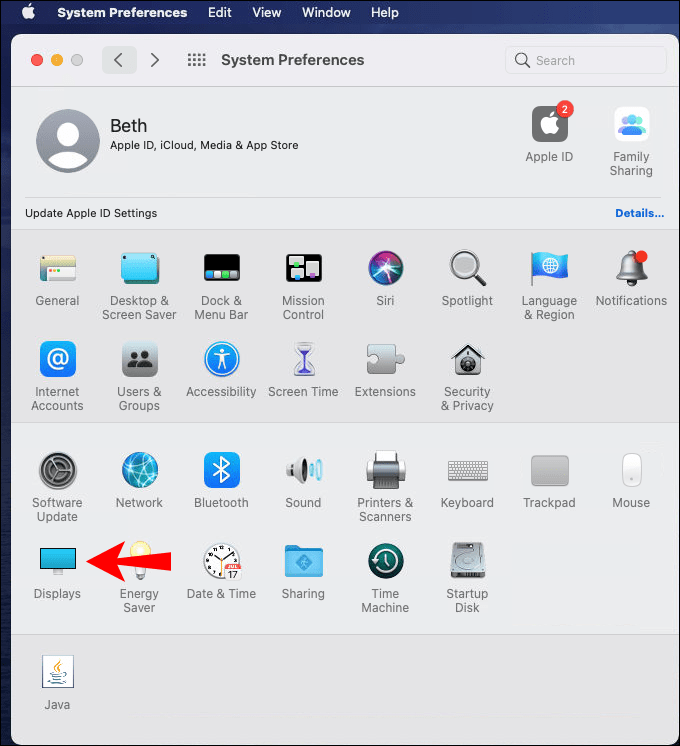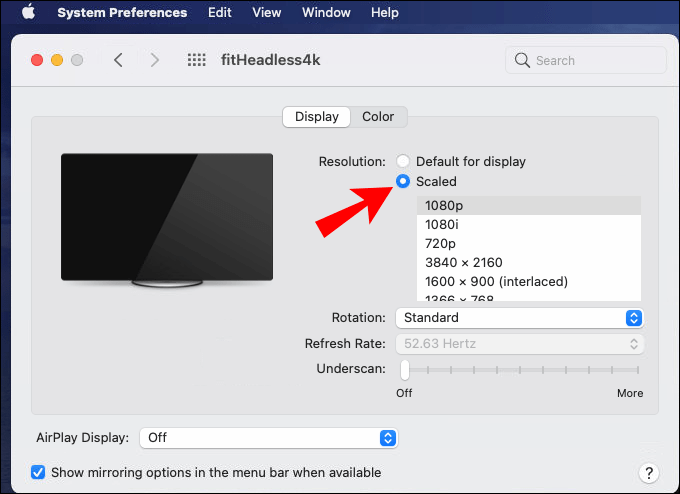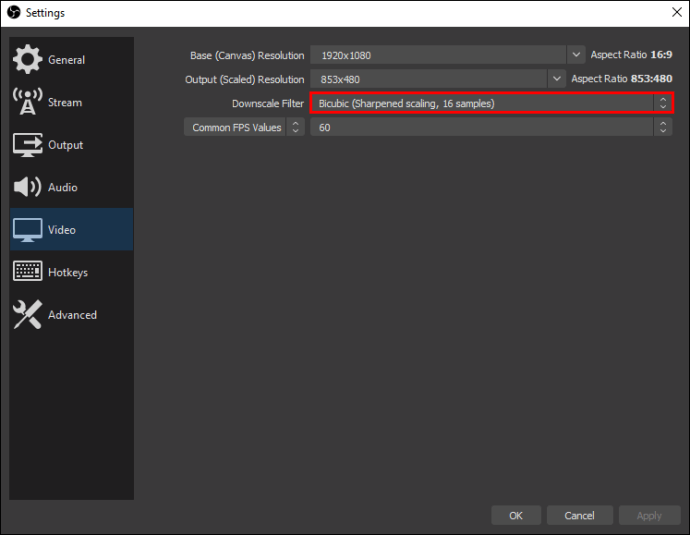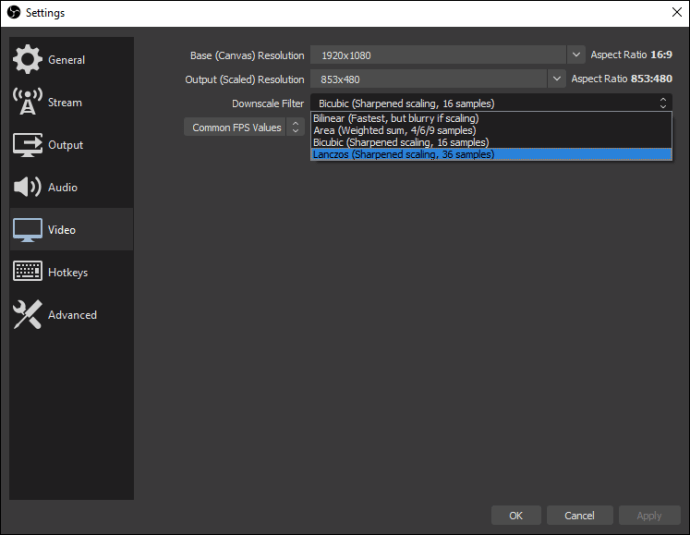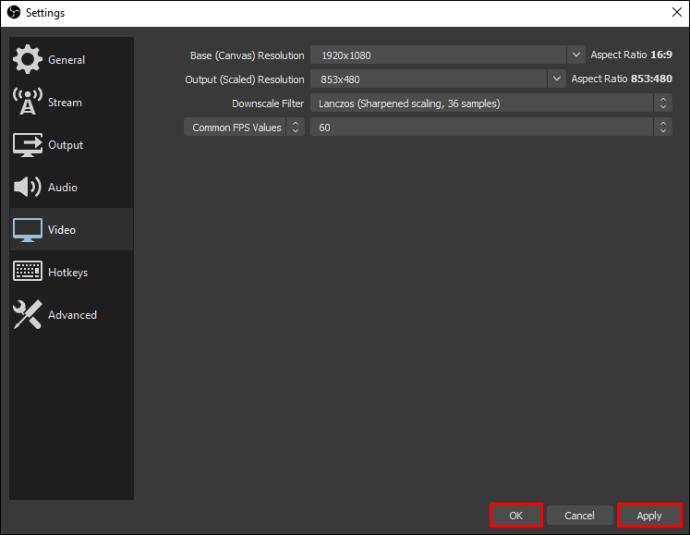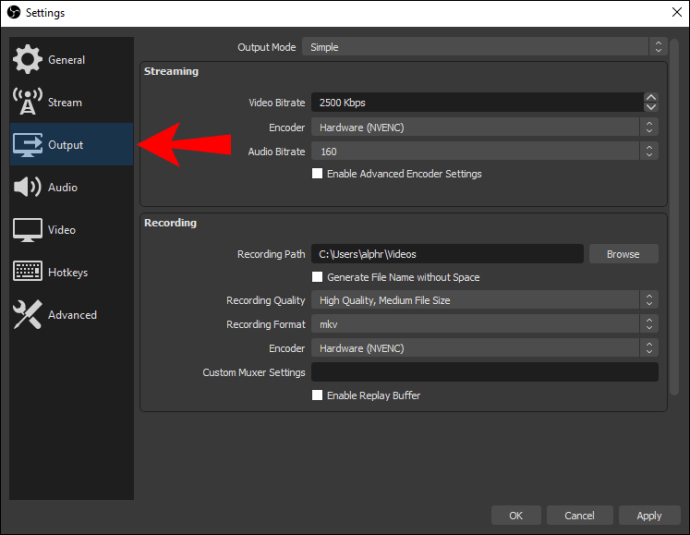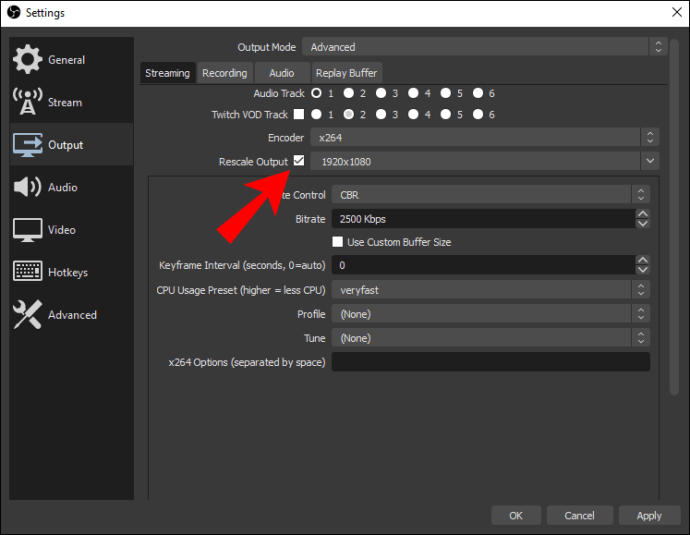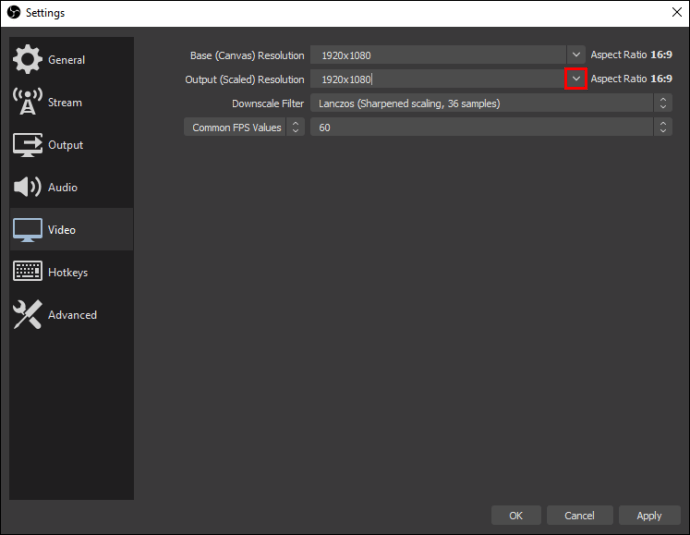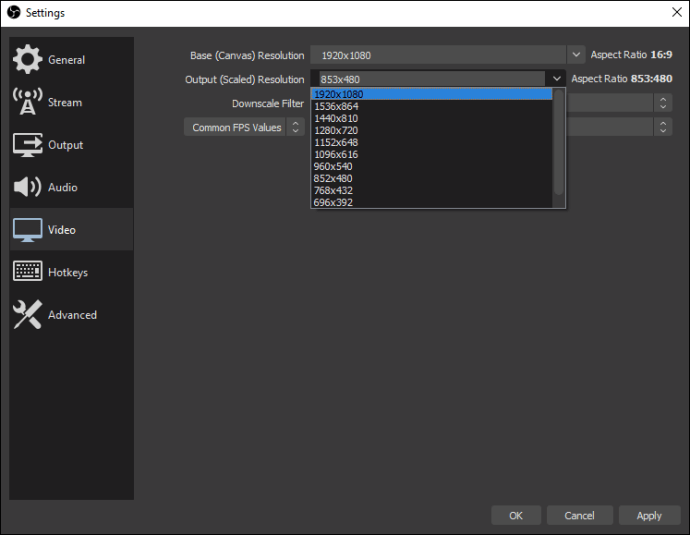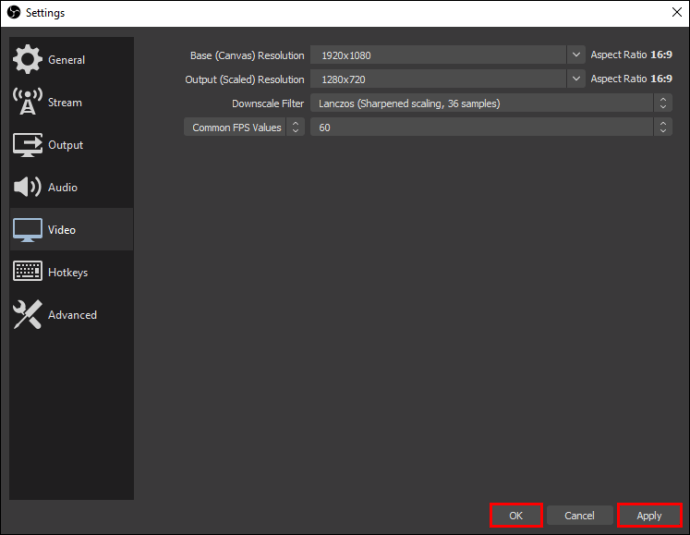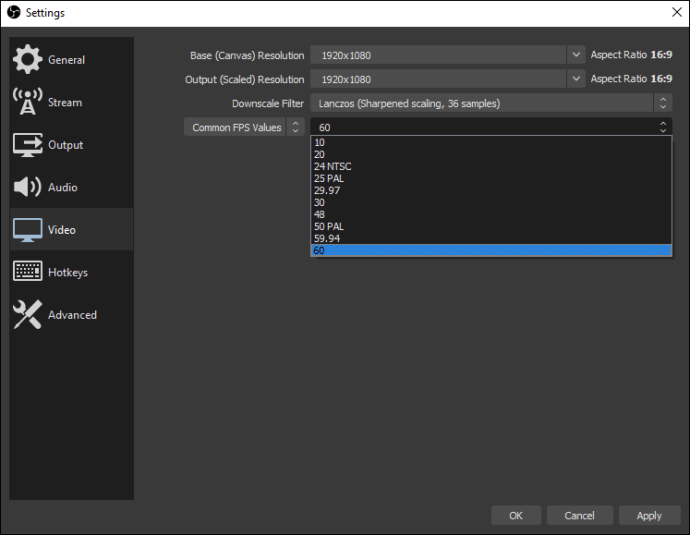Најновија верзија ОБС Студија има нову функцију која вам омогућава да видите однос ширине и висине који прати различите поставке резолуције. Захваљујући овом сјајном додатку, моћи ћете да подигнете своје стримове и избегнете проблеме као што су црне траке које се појављују на екрану. Штавише, боље ћете разумети како функционише фантастични софтвер отвореног кода.

У овом водичу ћемо објаснити како да промените однос ширине и висине уз упутства корак по корак. Поред тога, показаћемо вам како да фино подесите друга видео подешавања и промените величину екрана за још бољи резултат. Једном када савладате ове елементе, рад са ОБС-ом ће постати невероватно забаван.
Како променити однос страница на ОБС-у?
Прва ствар је прва – шта је пропорција и зашто је важна? Једноставно речено, то је однос између ширине и висине одређене слике. Обично се димензије изражавају са две нумеричке вредности раздвојене двотачком, тј. к:и – при чему је к ширина, а и висина. Тако, на пример, најчешћи формат за ТВ је 16:9, док је 4:3 стандардни однос за компјутерске мониторе.
Ако однос ширине и висине слике не одговара вашем екрану, нећете моћи да је видите како треба. Уместо тога, или ћете видети да се злогласне црне траке појављују са стране, или се слика неће у потпуности приказати. У сваком случају, ако желите да избегнете грешке приликом стриминга, мораћете да подесите ширину и висину на одговарајућу вредност.
На однос ширине и висине такође у великој мери утиче поставка резолуције. Опет, то је зато што ширина и висина одређене слике морају да прилагоде број пиксела или тачака садржаних у њој. Због тога у већини случајева можете променити однос ширине и висине једноставно преласком на другу резолуцију. Исто важи и за ОБС.
Софтвер за стримовање је чувено прилагођен кориснику и долази са низом напредних видео поставки. Покрићемо сваки од њих у следећем одељку, али за сада, хајде да се фокусирамо на промену односа страница. Углавном, када подесите резолуцију платна или основну резолуцију, софтвер ће променити величину слике у однос који најбоље функционише са њим. Једноставно је и захтева мало труда са ваше стране. Ево како да то урадите:
- Покрените ОБС десктоп апликацију.
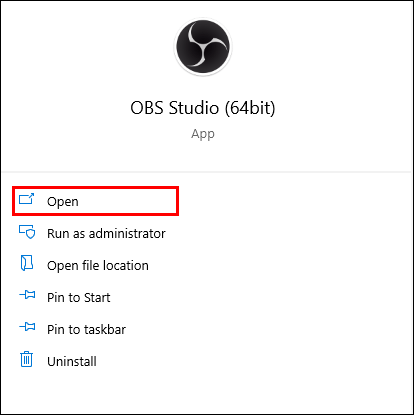
- У доњем десном углу екрана кликните на „Подешавања“.

- Појавиће се нови прозор. Затим, са панела са леве стране, отворите картицу „Видео“.

- Кликните на стрелицу надоле са ознаком „Резолуција платна (основна)“. Моћи ћете да видите однос ширине и висине поред падајуће листе на десној страни. Промените резолуцију да бисте се пребацивали између различитих односа.
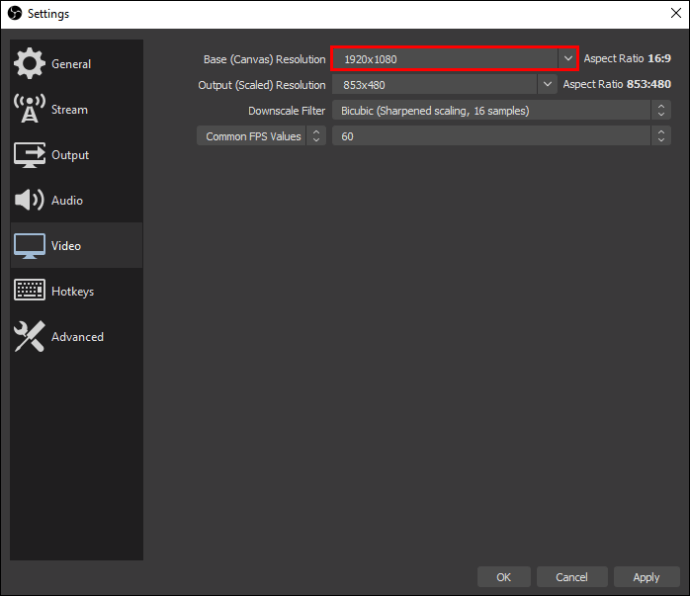
- Када завршите, притисните „ОК“.
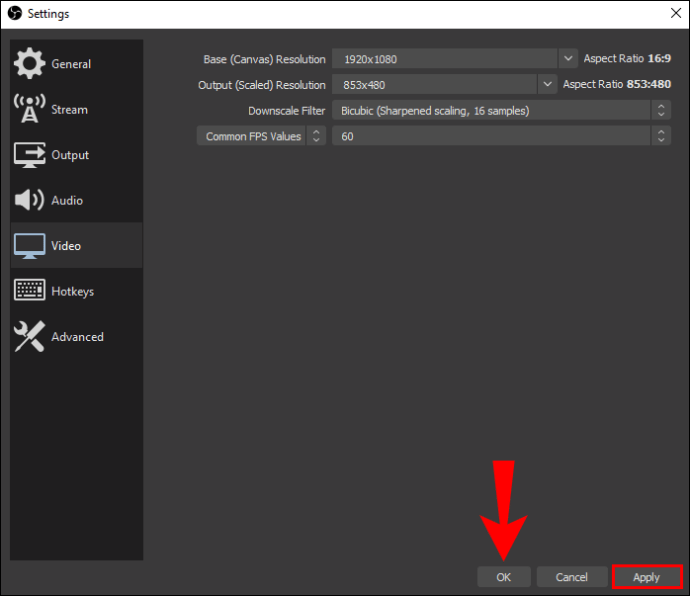
Препоручено подешавање за стриминг са ОБС-ом је 16:9, тако да можете покушати или 1080п или 720п да бисте погодили. Постоји и средина, као што је 900п (1600 к 900), која може учинити трик.
Такође, постоји још један начин да утичете на однос страница у ОБС-у изван апликације. Можете променити поставку резолуције монитора вашег рачунара пре покретања софтвера. Иако није толико ефикасан, не може шкодити ако покушате. Ево како то да урадите са рачунаром који ради на Виндовс-у:
- Кликните десним тастером миша било где на екрану да бисте приступили падајућој листи.
- Изаберите „Подешавања екрана“ да бисте отворили контролну таблу.
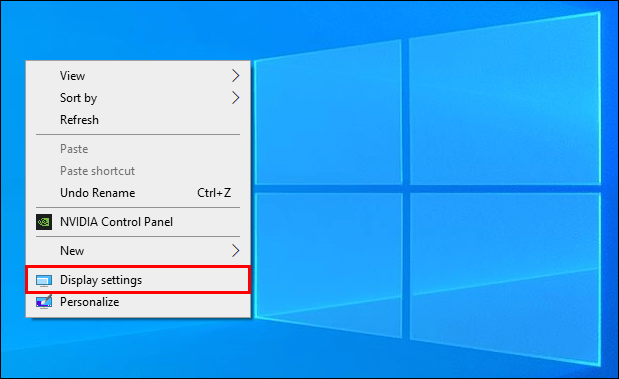
- Отвориће се нови прозор. Прво пронађите одељак „Резолуција екрана“ и кликните на малу стрелицу надоле поред тренутне поставке. Затим изаберите жељени однос са падајуће листе.
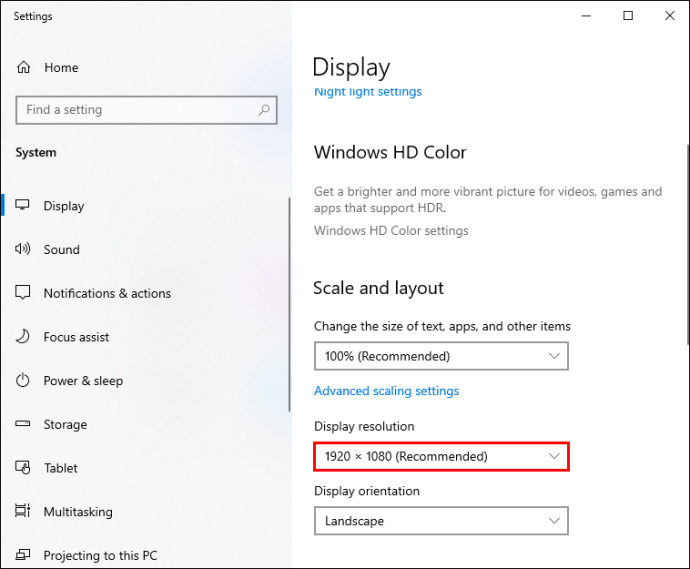
- Када завршите, притисните „Задржи промене“.
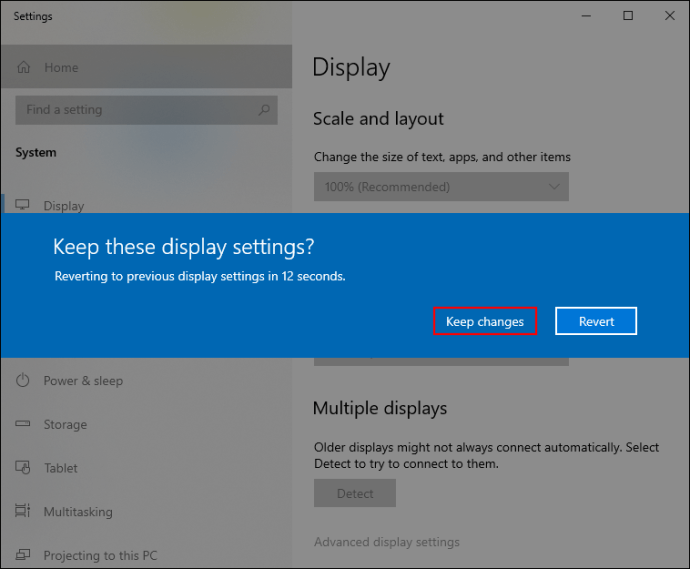
За Мац кориснике, извршите следеће кораке да бисте променили резолуцију на примарном екрану:
- Отворите Аппле мени и изаберите „Системске поставке“.
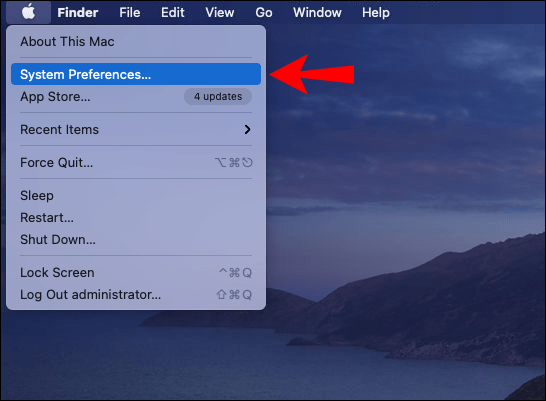
- Кликните на картицу „Екран“, а затим изаберите „Приказ“.
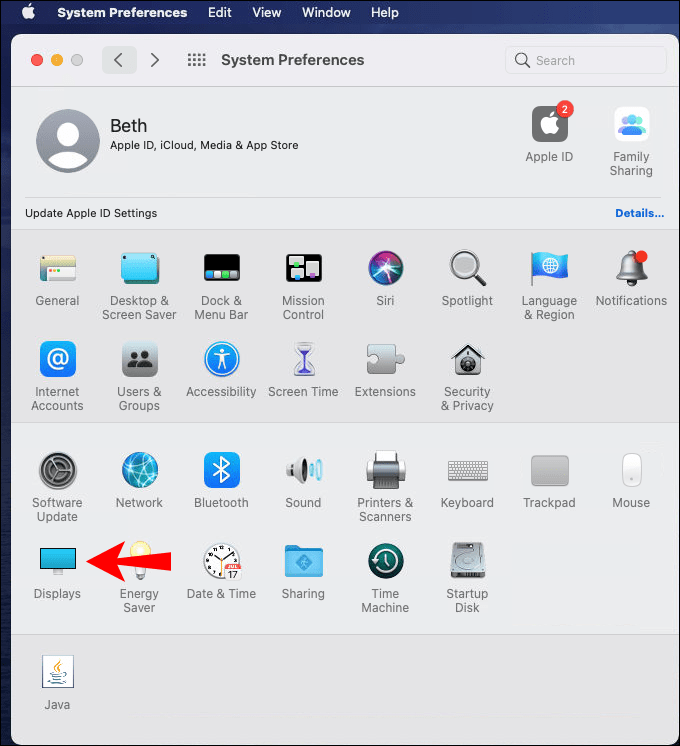
- Кликните на „Скалирано“, а затим изаберите жељену поставку.
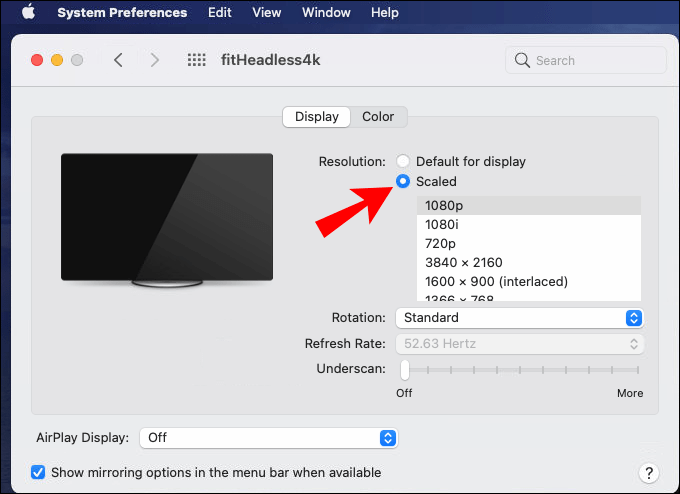
Како променити видео поставке у ОБС-у?
Осим резолуције платна, постоји низ других видео подешавања која могу побољшати квалитет ваших стримова. На пример, рецимо да желите да стримујете у 720п, потребно је да смањите однос ширине и висине у складу са тим. ОБС има посебан филтер који вам омогућава да то урадите, а ево како да то омогућите:
- Покрените ОБС и отворите „Подешавања“.

- Кликните на картицу „Видео“ на табли са леве стране.

- Пронађите „Филтер за смањење величине“ и кликните на стрелицу надоле поред њега, на десној страни.
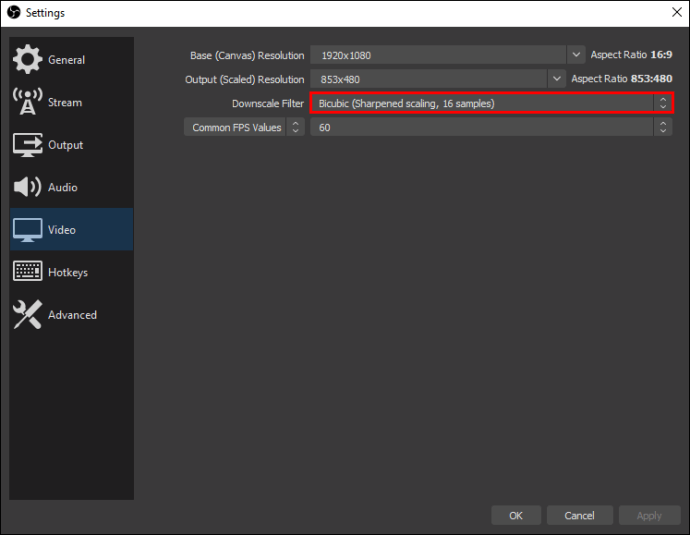
- Видећете неколико опција на падајућој листи. Препоручени филтер је Ланцзос. Међутим, потребно је више снаге ГПУ-а или ЦПУ-а. Ако не желите превише да оптерећујете рачунар, идите са Бицубиц-ом.
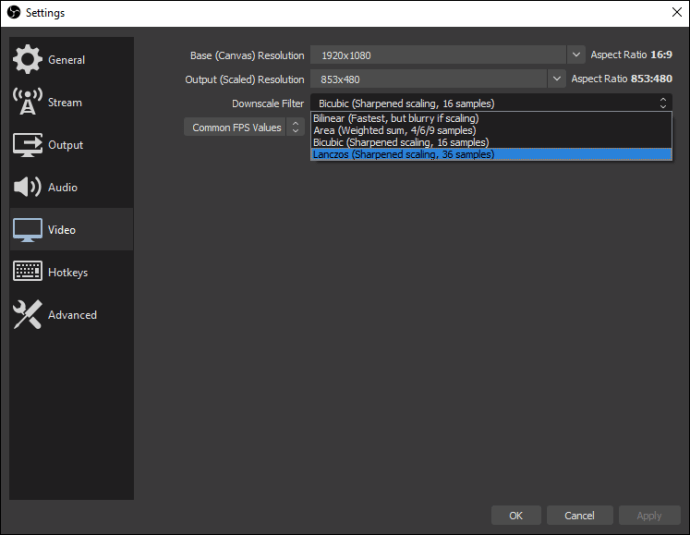
- Када завршите, кликните на „Примени“ и потврдите са „ОК“.
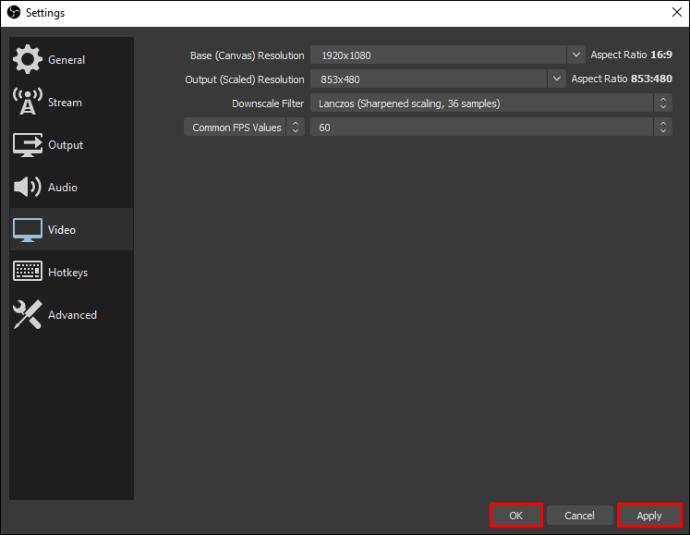
Имајте на уму да ако желите да стримујете уживо независно од резолуције платна, мораћете да омогућите поставку Ресцале Оутпут. На тај начин, ОБС ће променити величину слике на основу ваше жељене поставке излаза, односно након што је смањена, а не основне резолуције. Ево како да то урадите:
- Идите на „Подешавања“ и кликните на картицу „Излаз“ на бочној табли.
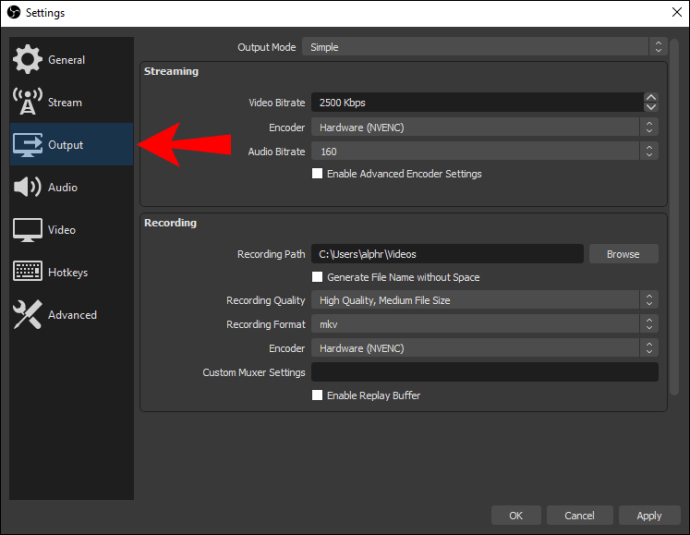
- Означите мали оквир поред „Ресцале Оутпут“.
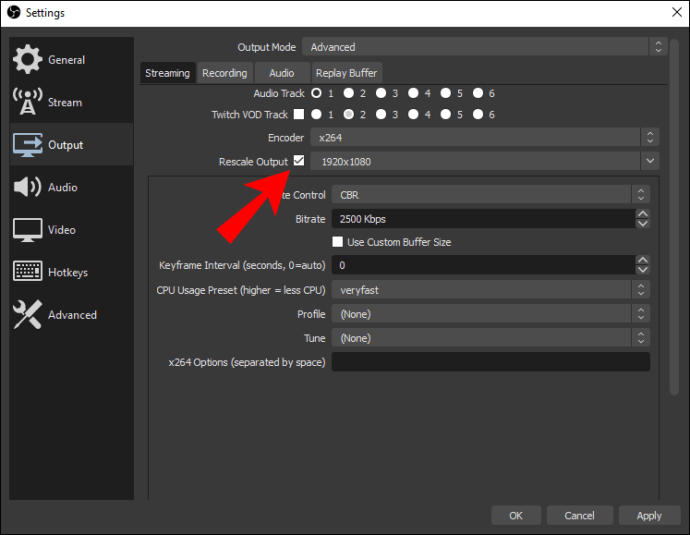
Наравно, ОБС је више од софтвера за стриминг – можете га користити и за снимање екрана. Ако желите да подесите резолуцију и однос ширине и висине слике на екрану, мораћете да промените излазну резолуцију. Ево како да то урадите:
- Отворите „Подешавања“ у ОБС-у и идите на „Видео“.

- Поред „Излазна (скалирана) резолуција“ проширите падајући мени кликом на стрелицу надоле.
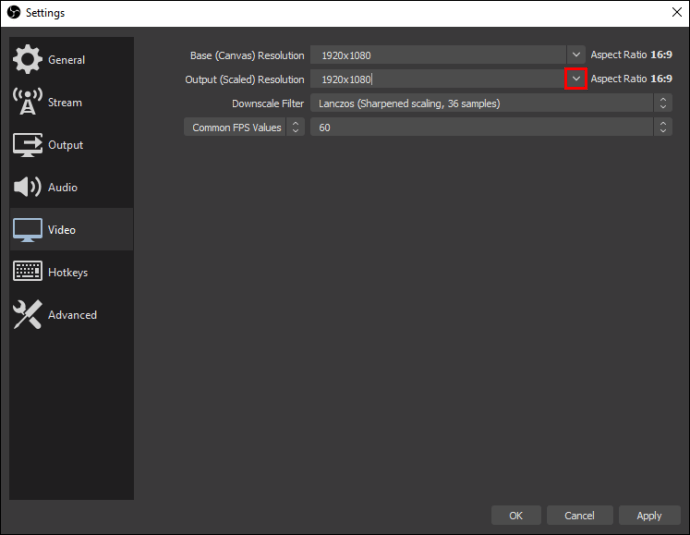
- Изаберите резолуцију на основу жељеног односа ширине и висине слике. Број ће се појавити на десној страни.
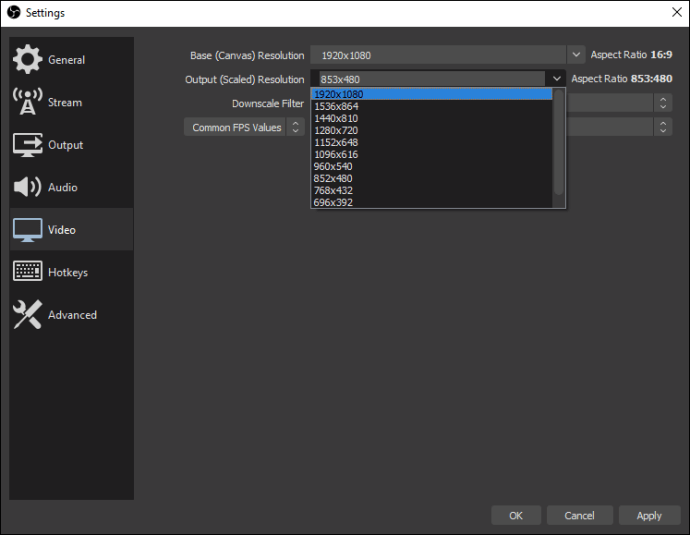
- Кликните на „Примени“, а затим на „ОК“.
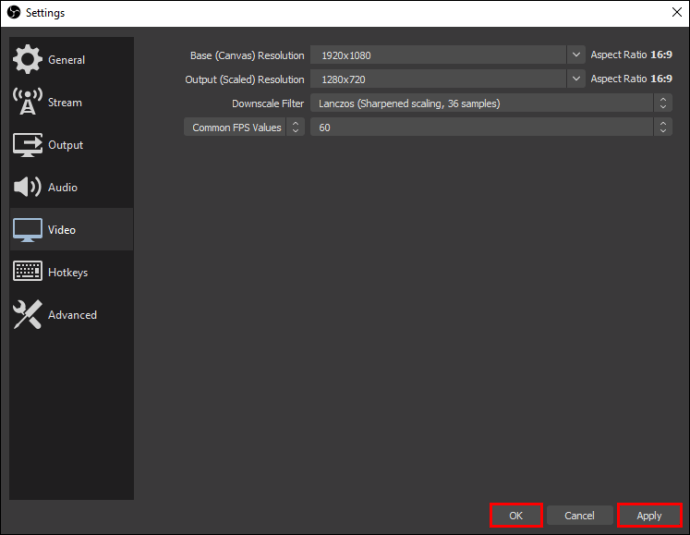
Ова функција вам омогућава да снимате видео записе у вишој или нижој резолуцији од основног скупа. Међутим, различита подешавања понекад могу довести до грешака, али о томе касније.
Ако је квалитет видеа подједнак након што сте подесили однос ширине и висине, покушајте да промените поставку ФПС. Брзина фрејмова у секунди је још један важан фактор када је у питању стриминг. Дакле, ако ваш видео заостаје или је замагљен, то може бити због проблема са ФПС-ом, а не због односа ширине и висине. Ево како да га промените:
- Идите на „Подешавања“ у ОБС-у.

- Отворите картицу „Видео“.

- Проширите падајући мени кликом на „Уобичајене вредности ФПС-а“. Затим изаберите жељену поставку са листе. Подразумевано је обично 30 ФПС, али можете се поиграти са другим опцијама да видите шта најбоље функционише.
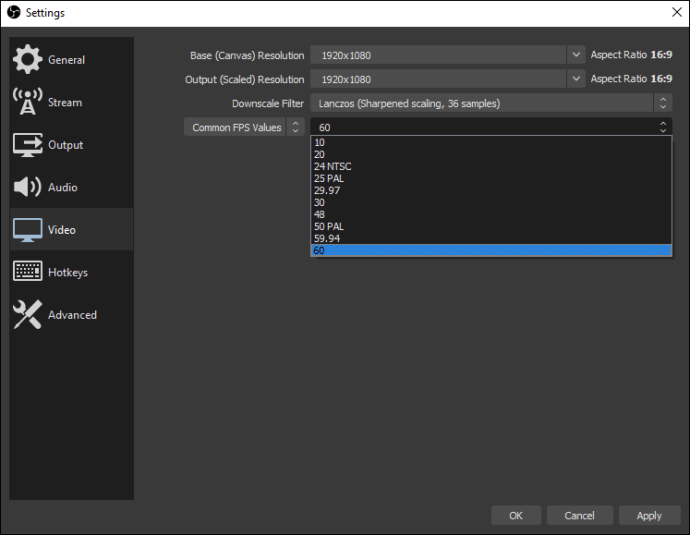
Додатна често постављана питања
Како да поправим црне траке у ОБС-у?
Злогласне црне траке су чест проблем у ОБС-у, директно повезан са односом ширине и висине. Ако је слика премала, неће моћи да попуни цео екран. Као резултат тога, црне траке ће се појавити на врху и дну, или са леве и десне стране слике на екрану. Иако није штетна, грешка је веома ружна.
Да бисте решили овај проблем, мораћете да подесите однос ширине и висине слике тако да су ширина и висина слике компатибилне са екраном. Као што је поменуто, то можете учинити променом резолуције платна и излаза. Трик је у томе да се ово двоје поклопи:
1. Отворите ОБС и кликните на „Подешавања“ у доњем десном углу екрана.

2. Изаберите картицу „Видео“ на панелу са десне стране.

3. Проверите да ли се размере ширине и висине слике за резолуцију платна и излаза поклапају. Ако не, прилагодите у складу са тим.

4. Кликните на „Примени“.

Још једна ствар коју можете да покушате је да прилагодите резолуцију екрана тако да одговара подешавањима базе и излаза. Погледајте претходне одељке за кораке за промену резолуције екрана на Мац-у и ПЦ-у.
Како да направим да ОБС одговара мом екрану?
Подешавање величине екрана такође може поправити однос страница без петљања са подешавањима резолуције. То можете да урадите на два начина: применом филтера Цроп/Пад или коришћењем команде са тастатуре.
Ако је слика превелика за ОБС екран, можете је исећи на компатибилну величину. Ево како да то урадите:
1. Померите се до дна екрана и кликните десним тастером миша на оквир „Извори“.

2. Појавиће се искачући прозор. Кликните на „Филтер“.

3. Бићете преусмерени на нови прозор. Кликните на икону плус у доњем левом углу да додате филтер „Исецање/подметач“.

4. Подесите параметре исецања тако да одговарају екрану. Кликните на „ОК“ када завршите.
Други метод одлично функционише ако је слика премала. Можете користити курсор да растегнете углове како би се уклопили у екран и елиминисали црне траке. Супер је лако:
1. Снимак екрана је означен црвеним линијама. Кликните на мале црвене кругове да бисте подесили величину.

2. Притисните тастер “Алт” и држите га док померате курсор. За кориснике Мац-а држите тастер „Опције“.

3. Растегните врх, дно, стране и углове слике да бисте ручно подесили однос ширине и висине слике.
Међутим, иако је ово најлакши начин да поправите однос страница, он је и најмање ефикасан. Истезање слике понекад може да је изобличи, посебно када су у питању лица и геометријски облици. За оптималне резултате, боље је да се држите промене подешавања резолуције.
Изаберите прави однос
ОБС Студио вам омогућава да прилагодите видео подешавања по свом укусу. Најбољи део је – већина функција је програмирана да се аутоматски допуњују. Дакле, на пример, ако желите да промените однос ширине и висине, све што треба да урадите је да подесите праву резолуцију.
Када схватите који однос страница најбоље функционише са којим подешавањем, моћи ћете да побољшате квалитет својих стримова. ОБС Студио има поједностављен интерфејс којим се лако управља, тако да ће чак и корисници који први пут користе моћи да управљају. А ако не желите да се прилагођавате подешавањима резолуције, увек можете то да урадите ручно. Међутим, то може довести до неког изобличења, па имајте то на уму.
Да ли користите ОБС Студио за пренос уживо? Да ли сте икада наишли на Блацк Барс? Оставите коментар у наставку и реците нам да ли постоји други начин да поправите однос ширине и висине.